重装系统后不能设置路由器怎么办
更新时间:2017-10-07 09:39:54
作者:烂好人
最近有用户在重装系统后遇到了无法设置路由器的问题,这该怎么办呢?下面小编就给大家介绍一下重装系统后不能设置路由器的解决方法。
1、我们首先把路由器和电信光猫间的连接断开,把电脑连接至路由器(1、2、3、4任意一个接口)的网线拔出后再插上;
2、此时我们就能够把浏览器打开,然后把路由器的地址输入就能够登录了,为避免后期冲突,根据设置向导设置好登录账户密码后点击“网络参数”——“LAN口设置”;
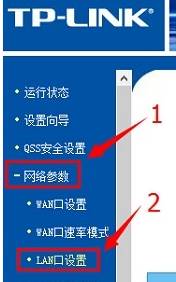
3、我们在“IP地址”后面填写:192.168.X.1(X可以是2-255间的任意数字),设置好后要记住这个IP地址,因为后期若是要设置路由器就要使用刚设置的这个ip地址才能够进入(后期忘记ip地址只能通过重置路由器来解决)点击“保存”;
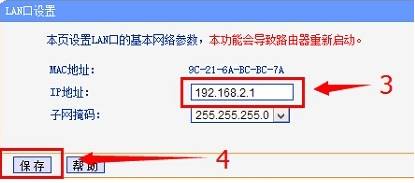
4、在设置完成后把猫重新连接至路由器的wan口就能够上网了,也可使用刚设置的ip地址直接把路由器打开,不存在冲突而导致无法进入路由器设置界面的问题。
以上就是关于重装系统后不能设置路由器的解决方法了,希望可以帮助大家。
系统重装相关下载
重装系统软件排行榜
重装系统热门教程
- 系统重装步骤
- 一键重装系统win7 64位系统 360一键重装系统详细图文解说教程
- 一键重装系统win8详细图文教程说明 最简单的一键重装系统软件
- 小马一键重装系统详细图文教程 小马一键重装系统安全无毒软件
- 一键重装系统纯净版 win7/64位详细图文教程说明
- 如何重装系统 重装xp系统详细图文教程
- 怎么重装系统 重装windows7系统图文详细说明
- 一键重装系统win7 如何快速重装windows7系统详细图文教程
- 一键重装系统win7 教你如何快速重装Win7系统
- 如何重装win7系统 重装win7系统不再是烦恼
- 重装系统win7旗舰版详细教程 重装系统就是这么简单
- 重装系统详细图文教程 重装Win7系统不在是烦恼
- 重装系统很简单 看重装win7系统教程(图解)
- 重装系统教程(图解) win7重装教详细图文
- 重装系统Win7教程说明和详细步骤(图文)













